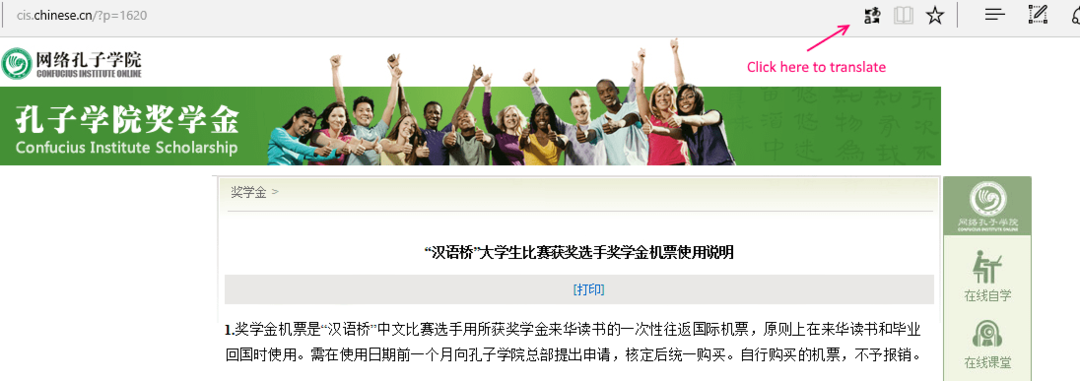Știm cu toții despre această caracteristică în browserul Microsoft Edge, unde sunt salvate acreditările (numele de utilizator și parola) introduse pe site. Nu trebuie să mai introducem acreditările când vizităm site-ul web data viitoare. Acesta este completat automat de browser. Cu toate acestea, dacă vreți să actualizați parola sau să modificați numele de utilizator curent și parola stocată în browser, se poate face cu ușurință utilizând pașii de mai jos.
Pașii care trebuie urmați:
Pasul 1: Deschideți fereastra browserului Microsoft Edge
Pasul 2: în colțul din dreapta sus al ferestrei,
- Apăsați pe Meniu (...)
- Selectați Setări

Pasul 3: în fereastra Setări care apare,
- Click pe Profil din meniul din stânga
- Click pe Parole din meniul din dreapta
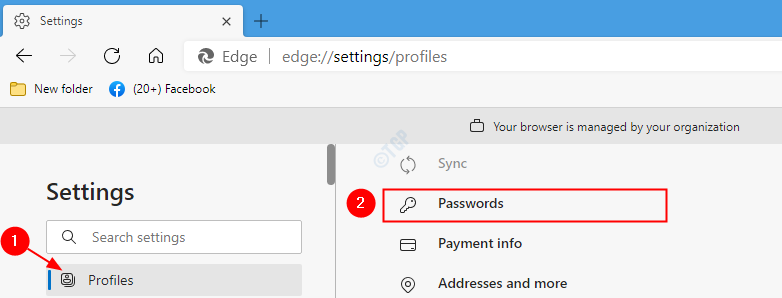
Pasul 4: În fereastra Parole, derulați în jos și localizați Parole salvate secțiune. Aici puteți vedea toate numele de utilizator și parolele listate corespunzătoare diferitelor site-uri. Pentru a modifica un anumit nume de utilizator și o parolă,
- Faceți clic pe trei puncte lângă acreditări (nume de utilizator și parolă)
- Alege Editați | × din meniu
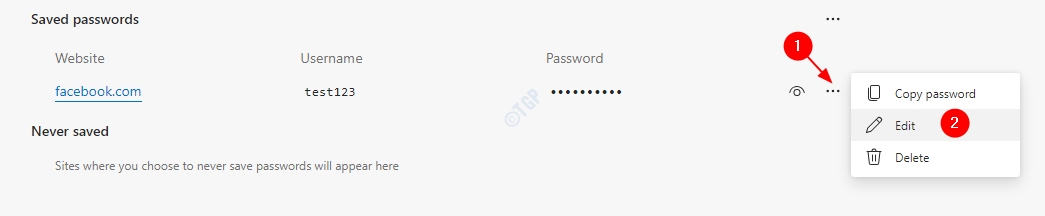
Pasul 5: Acum, puteți vedea fereastra de dialog Windows Security, introduceți codul PIN și apăsați Enter
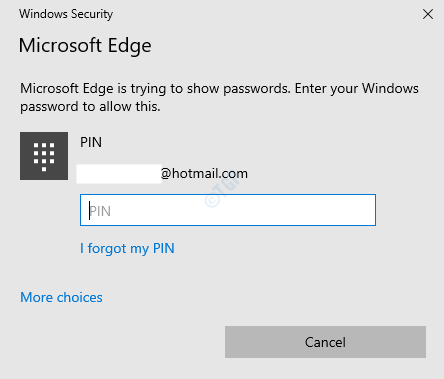
Pasul 6: Acum, se deschide fereastra Editare parolă. Aici puteți modifica numele de utilizator și parola și faceți clic pe Terminat buton
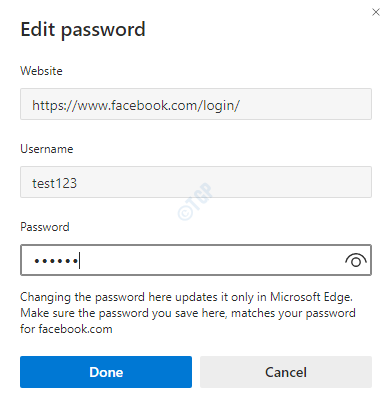
Pasul 7: Acum puteți vedea acreditările actualizate în secțiunea Parole salvate.
Metoda 2: Din bara de adrese
Pasul 1: Deschideți browserul Microsoft Edge. În bara de adrese, introduceți adresa site-ului web ale cărei acreditări (nume de utilizator sau parolă) urmează să fie modificate.
Pasul 2: în colțul din dreapta al barei de adrese,
- Faceți clic pe asemănătoare cheii pictogramă.
- Faceți clic pe Gestionați parolele buton
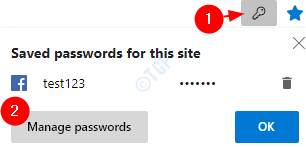
Pasul 3: Acum, urmați pașii 4,5,6 din Metoda 1.
Asta e tot. Cu aceste modificări simple, acreditările pot fi modificate sau actualizate în Edge.
Mulțumesc că ai citit. Sperăm că acest articol a fost informativ. Vă rugăm să comentați și să ne anunțați dacă aveți probleme.